ボックス内の文書をAdobe® Acrobat®を使用してパソコンに取り込みたい
コンテンツID(5832)
親展ボックスに保存されている文書は、Adobe® Acrobat®を使用してパソコンに取り込むことができます。
補足
本機能を使用するには、「ネットワークスキャナーユーティリティ3」がパソコンにインストールされている必要があります。詳しくは、ネットワークスキャナーユーティリティ3をインストールしたいを参照してください。
商品によって一部表示や操作が異なる場合があります。
手順
Adobe® Acrobat®を起動します。
-
[ファイル]メニュー>[作成]>[スキャナーからPDF]>プリセットの順にクリックします。
補足[カラーモードを自動検出]を選択すると、Adobe® Acrobat®が文書のタイプを自動的に判断します。
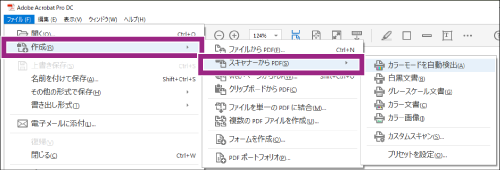
-
[FX Network Scanner 3 TWAIN]を選び、[デフォルト設定]の横にある歯車のアイコンをクリックします。
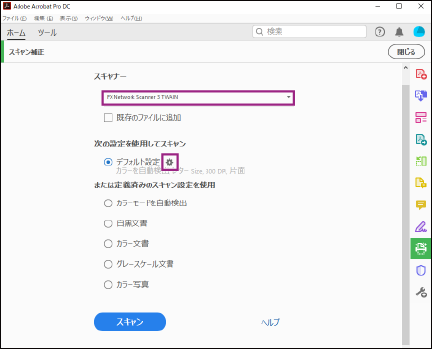
-
[スキャナーのユーザーインターフェイスを表示]にチェックを付け、[スキャン]をクリックします。
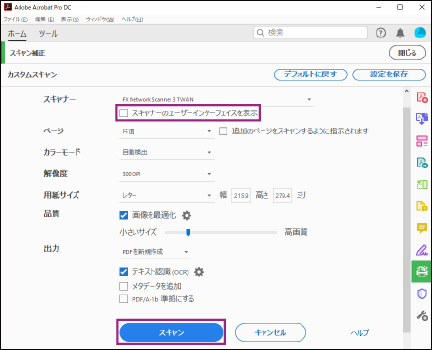
-
表示されているリストの中から、接続する本機のスキャナー名を選び、[次へ]をクリックします。
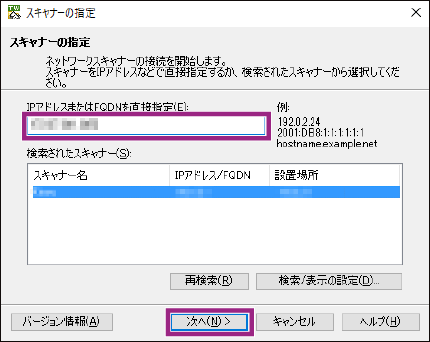
補足本機が検索されない場合は、[IPアドレスまたはFQDNを直接指定]にIPアドレスを入力します。
-
表示されているリストの中から親展ボックスを選び、必要に応じて項目を設定して、[決定]をクリックします。
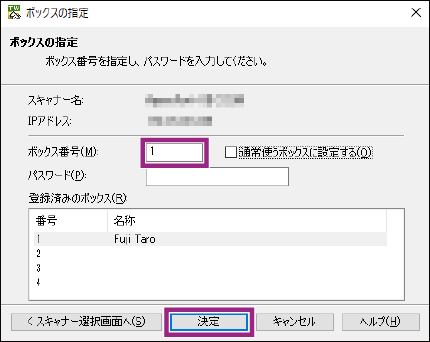
-
親展ボックスが開き、ボックス内の文書の一覧が表示されます。
-
取り込む文書を選び、[取り込み]をクリックします。
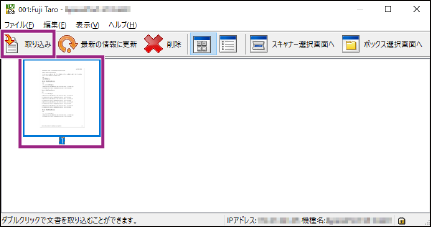
本ページをスマートフォンなどで表示する場合はQRコードをご利用ください。